МФУ SAMSUNG CLX-3185 - инструкция пользователя по применению, эксплуатации и установке на русском языке. Мы надеемся, она поможет вам решить возникшие у вас вопросы при эксплуатации техники.
Если остались вопросы, задайте их в комментариях после инструкции.
"Загружаем инструкцию", означает, что нужно подождать пока файл загрузится и можно будет его читать онлайн. Некоторые инструкции очень большие и время их появления зависит от вашей скорости интернета.
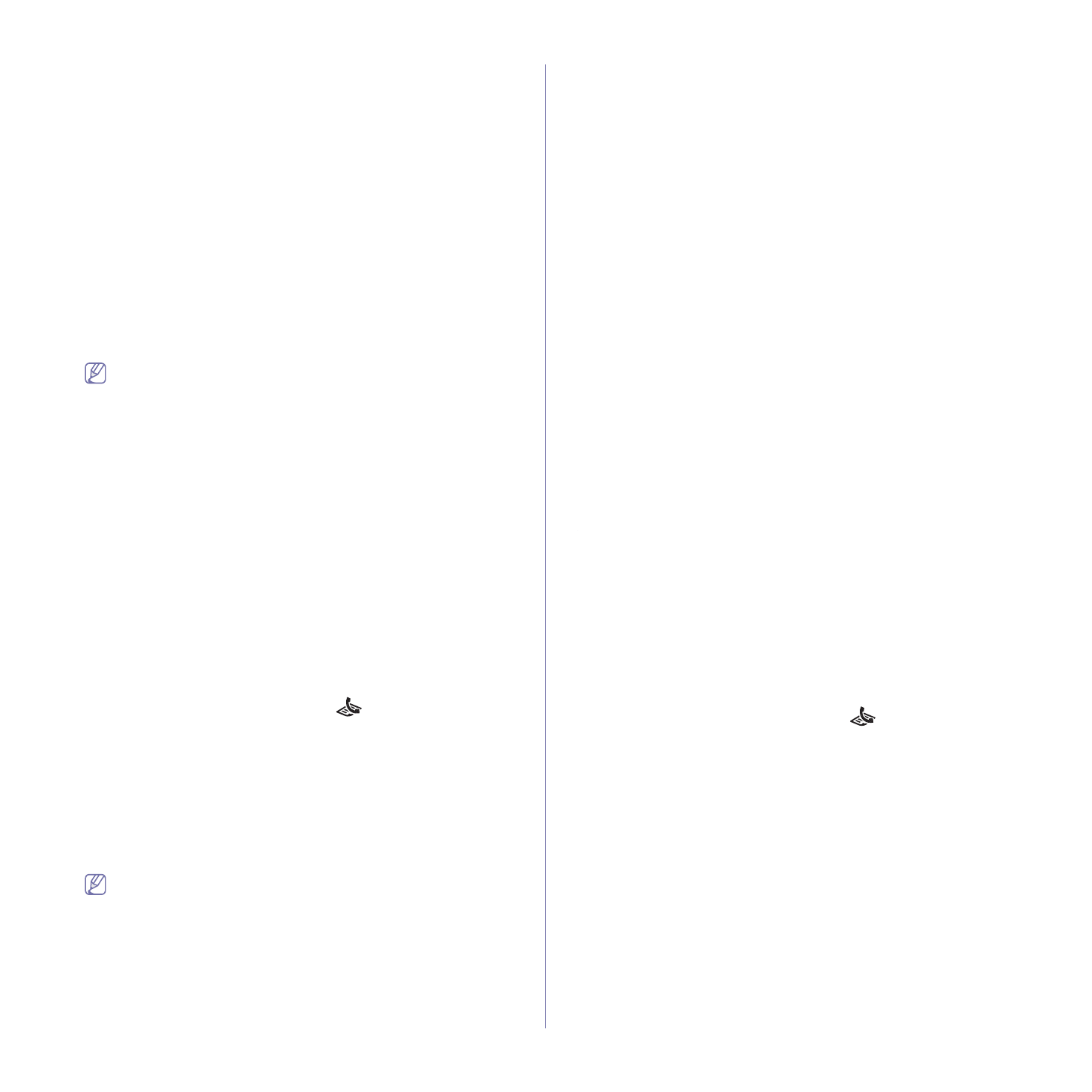
Отправка
факсов
(
только
CLX-3185FN/CLX-3185FW)
_ 98
3.
Нажимайте
стрелку
влево
/
вправо
.
Когда
появится
пункт
Настр
.
факса
,
нажмите
кнопку
OK
.
4.
Нажимайте
стрелку
влево
/
вправо
.
Когда
появится
пункт
Прием
,
нажмите
кнопку
OK
.
5.
Нажимайте
стрелку
влево
/
вправо
.
Когда
появится
пункт
Режим
приема
,
нажмите
кнопку
OK
.
6.
Нажимайте
стрелку
влево
/
вправо
.
Когда
появится
пункт
DRPD
,
нажмите
кнопку
OK
.
На
экране
появляется
сообщение
Ожидание
звонка
.
7.
Позвоните
на
номер
факса
с
другого
телефона
.
Направлять
вызов
с
факсимильного
аппарата
необязательно
.
8.
Когда
раздастся
звонок
,
не
отвечайте
на
вызов
.
Для
запоминания
условного
сигнала
устройству
требуется
несколько
звонков
.
Когда
устройство
запомнит
сигнал
,
на
дисплее
появится
сообщение
Настройка
DRPD
завершена
.
При
сбое
в
настройке
DRPD
на
дисплее
появится
сообщение
Ошибка
звонка
DRPD
.
Нажмите
кнопку
OK
при
появлении
DRPD
и
повторите
действия
с
шага
6.
•
При
изменении
номера
факса
или
подключении
устройства
к
другой
телефонной
линии
функцию
DRPD
необходимо
настроить
заново
.
•
После
настройки
функции
DRPD
позвоните
на
номер
устройства
еще
раз
,
чтобы
убедиться
,
что
оно
воспринимает
сигнал
как
вызов
факсимильной
связи
.
Затем
позвоните
на
другой
номер
,
назначенный
той
же
телефонной
линии
,
чтобы
убедиться
,
что
звонок
перенаправляется
на
дополнительный
телефон
или
автоответчик
,
подключенный
к
разъему
EXT.
Режим
безопасного
приема
Может
возникнуть
потребность
в
защите
полученных
факсимильных
сообщений
от
несанкционированного
доступа
.
Чтобы
запретить
печать
принятых
сообщений
в
то
время
,
когда
устройство
остается
без
присмотра
,
можно
включить
режим
безопасного
приема
.
В
режиме
безопасного
приема
все
входящие
факсы
сохраняются
в
памяти
.
При
отключении
режима
все
сохраненные
в
памяти
сообщения
будут
напечатаны
.
Активация
режима
безопасного
приема
1.
На
панели
управления
нажмите
кнопку
(
Факс
).
2.
Нажмите
кнопку
Меню
на
панели
управления
.
3.
Нажимайте
стрелку
влево
/
вправо
.
Когда
появится
пункт
Факс
,
нажмите
кнопку
OK
.
4.
Нажимайте
стрелку
влево
/
вправо
.
Когда
появится
пункт
Безопас
.
прием
,
нажмите
кнопку
OK
.
5.
Нажимайте
стрелку
влево
/
вправо
.
Когда
появится
пункт
Вкл
.
,
нажмите
кнопку
OK
.
6.
Введите
произвольный
четырехзначный
пароль
и
нажмите
кнопку
OK
.
При
включении
режима
безопасного
приема
пароль
можно
не
задавать
,
однако
в
этом
случае
факсы
окажутся
незащищенными
.
7.
Повторно
введите
пароль
для
подтверждения
и
нажмите
кнопку
OK
.
8.
Нажмите
кнопку
Стоп
/
Сброс
для
возврата
в
режим
готовности
.
Если
факс
получен
в
режиме
безопасного
приема
,
устройство
сохраняет
его
в
памяти
и
выводит
на
дисплей
сообщение
Безопас
.
прием
,
оповещающее
о
наличии
в
памяти
принятого
факса
.
Печать
принятых
факсов
1.
Войдите
в
меню
Безопас
.
прием
согласно
шагам
1 – 4
«
Включения
режима
безопасного
приема
».
2.
Нажимайте
стрелку
влево
/
вправо
.
Когда
появится
пункт
Печать
,
нажмите
кнопку
OK
.
3.
Введите
четырехзначный
пароль
и
нажмите
кнопку
OK
.
Устройство
напечатает
все
хранящиеся
в
памяти
факсимильные
сообщения
.
Отключение
режима
безопасного
приема
1.
Войдите
в
меню
Безопас
.
прием
согласно
шагам
1 – 4
«
Включения
режима
безопасного
приема
».
2.
Нажимайте
стрелку
влево
/
вправо
.
Когда
появится
пункт
Выкл
.
,
нажмите
кнопку
OK
.
3.
Введите
четырехзначный
пароль
и
нажмите
кнопку
OK
.
Режим
безопасного
приема
будет
отключен
,
и
устройство
напечатает
все
хранящиеся
в
памяти
факсимильные
сообщения
.
4.
Нажмите
кнопку
Стоп
/
Сброс
для
возврата
в
режим
готовности
.
Прием
факсов
в
память
Поскольку
данное
устройство
является
многозадачным
,
оно
может
принимать
факсы
во
время
копирования
или
печати
.
Факсимильное
сообщение
,
полученное
во
время
копирования
или
печати
,
сохраняется
в
памяти
.
По
завершении
печати
или
копирования
оно
будет
автоматически
напечатано
.
Установка
параметров
документа
Прежде
чем
приступить
к
отправке
факса
,
для
обеспечения
наилучшего
качества
измените
следующие
параметры
в
соответствии
с
состоянием
оригинала
.
Разрешение
Заданные
по
умолчанию
параметры
предназначены
для
работы
с
обычными
текстовыми
документами
.
При
использовании
оригиналов
низкого
качества
или
документов
с
фотографиями
можно
отрегулировать
разрешение
,
чтобы
повысить
качество
факсимильного
сообщения
.
1.
На
панели
управления
нажмите
кнопку
(
Факс
).
2.
Нажмите
кнопку
Меню
на
панели
управления
.
3.
Нажимайте
стрелку
влево
/
вправо
.
Когда
появится
пункт
Факс
,
нажмите
кнопку
OK
.
4.
Нажимайте
стрелку
влево
/
вправо
.
Когда
появится
пункт
Разрешение
,
нажмите
кнопку
OK
.
5.
Нажимайте
стрелку
влево
/
вправо
,
пока
на
дисплее
не
появится
нужное
значение
параметра
,
затем
нажмите
кнопку
OK
.
6.
Нажмите
кнопку
Стоп
/
Сброс
для
возврата
в
режим
готовности
.
В
приведенной
ниже
таблице
изложены
рекомендованные
параметры
разрешения
для
различных
типов
исходных
документов
.
Содержание
- 3 Информация
- 4 Правила
- 5 Установка
- 8 Нормативная
- 14 Декларация
- 16 Заявления
- 17 Лицензия
- 20 руководстве
- 21 Дополнительные
- 22 Функции; Специальные
- 24 Введение; данной; Обзор; Вид
- 32 Уведомление
- 33 Приступая
- 34 Системные; Microsoft® Windows®
- 35 Macintosh
- 38 Совместное
- 39 Настройка; Сетевое; Полезные; SyncThruTM Web Service
- 40 Работа
- 44 Конфигурация; Включение
- 57 Устранение
- 59 Базовая
- 62 компьютера
- 63 Материалы; Загрузка; На
- 64 Выбор
- 66 лотке
- 67 Печать; Конверты
- 70 Samsung AnyWeb Print; Samsung Easy Color Manager; Драйвер
- 71 Доступ
- 72 Использование
- 76 Изменение
- 79 Копирование; Яркость; Изображение
- 83 Сканирование; Для
- 88 Вкладка
- 89 WIA; Windows XP
- 91 Добавление
- 93 Отправка
- 96 Получение
- 97 DRPD
- 99 Пересылка
- 101 Поиск
- 106 Состояние
- 107 Прием
- 109 Очистка; Сеть
- 113 Инструменты
- 114 Smart Panel
- 115 SmarThru
- 116 Открытие; Окно
- 117 Ports configuration
- 118 Обслуживание; Чистка
- 121 Хранение
- 122 Проверка
- 123 Перераспределение
- 126 области
- 128 Сведения; Значение
- 133 Проблемы
- 137 A a B b C
- 141 Типичные
- 143 Расходные; Порядок; Доступные
- 145 Замена
- 148 Технические
- 154 Глоссарий
- 160 Сайт техники и электроники; Наш сайт
Характеристики
Остались вопросы?Не нашли свой ответ в руководстве или возникли другие проблемы? Задайте свой вопрос в форме ниже с подробным описанием вашей ситуации, чтобы другие люди и специалисты смогли дать на него ответ. Если вы знаете как решить проблему другого человека, пожалуйста, подскажите ему :)












































































































































































